6 software gratuito de reconocimiento de voz que te ayuda a traducir voz a texto
Publicado: 2022-02-13¿Quieres traducir voz a texto? ¿Y está buscando el mejor software gratuito de reconocimiento de voz para esto? Entonces estás en el camino correcto y este es el artículo adecuado para ti. Simplemente lea este artículo para aprender y elegir el mejor software gratuito de reconocimiento de voz que se adapte a sus necesidades en PC, Mac, Android e iOS.
Tabla de contenido
¿Qué es el reconocimiento de voz?
El reconocimiento de voz es una tecnología de software que permite que su computadora reconozca y comprenda las palabras pronunciadas por usted usando un micrófono. Y realiza ciertas acciones basadas en sus palabras habladas. Suponga que abre un documento en su PC y comienza a hablar. Entonces esta tecnología traduce voz a texto.
¿Por qué debo usar el software de voz a texto?
Si usa software de voz a texto, convierte su voz en texto. Esto le ayuda a agregar más texto a su documento en menos tiempo. A lo sumo, esto lo ayuda a agregar texto a su documento tres veces más rápido que escribir. Entonces, para ahorrar tiempo y más trabajo, puede evitar escribir y cambiar al uso del convertidor de voz a texto.
- Quizás le guste: cómo las herramientas de conversión de voz a texto lo ayudan a trabajar de manera más eficiente
- 4 formas de enviar llamadas telefónicas y mensajes de texto encriptados en Android e iOS
Los 6 mejores software de voz a texto
Los siguientes son los seis mejores programas que le permiten convertir su voz a texto con facilidad y rapidez.
- Dictado por voz de Google Docs.
- Reconocimiento de voz de Windows 10.
- Dedo de voz.
- e-hablando.
- Dictado Mac.
- Dragón en cualquier lugar
1. Escritura de voz de Google Docs: la mejor manera de traducir voz a texto
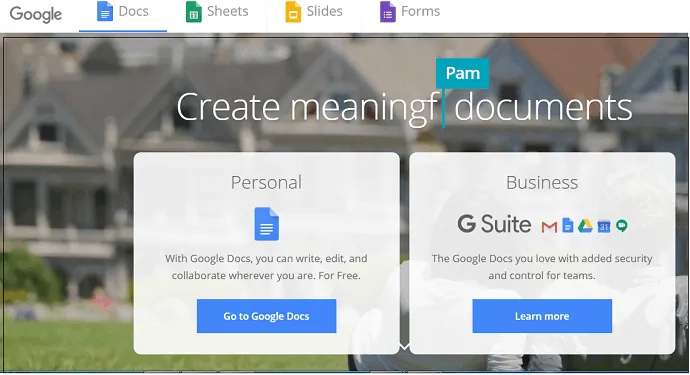
Google Docs es el conversor de voz a texto libre más utilizado en la web. Si tiene una cuenta de Google, puede usar su servicio gratuito Google Docs para convertir su voz en texto. Simplemente siga los sencillos pasos para completar esta tarea.
Pasos necesarios para convertir voz a texto mediante el uso de Google Docs
Paso 1: El primer y más importante paso es verificar si el micrófono de su PC funciona.
Paso 2: Abra el navegador Chrome en su PC y vaya al sitio de Google Docs.
Paso 3: Inicia sesión con tu correo electrónico y contraseña.
Paso 4: Haga clic en el documento 'En blanco' para comenzar con uno nuevo.
Paso 5: Haga clic en la opción de 'Herramientas'. Y en la 'Escritura por voz'.
Paso 6: Ahora haz clic en la opción 'Haz clic para hablar' debajo del ícono del micrófono.
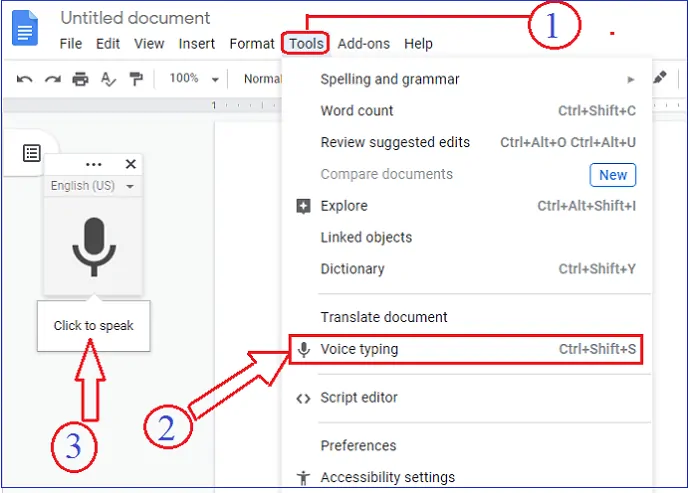
- ¡Eso es todo! Empiezas a hablar. Luego comienza a convertir su voz en texto.
Mientras tanto, puede utilizar los diversos comandos para acelerar su trabajo. Esos comandos se enumeran a continuación. - Detener la escritura por voz:
- Para detener la conversión de voz, solo tiene que decir 'Dejar de escuchar'.
- Reanudar escritura por voz:
- Coloque el cursor en su lugar conveniente en su documento de Google. Y di 'Reanudar'.
- Comandos de voz simples:
- Seleccione Párrafo.
- Use este comando de voz para comenzar con un nuevo párrafo.
- Cursiva.
- Use este comando de voz si desea que el texto tenga estilo en cursiva.
- Así, puede usar muchos comandos de voz para facilitar y acelerar su trabajo.
- Seleccione Párrafo.
- Corrección:
- Mientras tanto, si desea corregir algún error, puede mover el cursor donde desee corregirlo. Luego, después de la corrección, mueva el cursor al lugar correcto y podrá comenzar a hablar.
Ventajas de la escritura por voz de Google Docs
- Libre de costo.
- Puede guardar su documento en su nube de Google Docs.
- Puede compartir su documento con cualquier persona por correo electrónico.
- Solo se necesita un navegador Chrome.
- Sencillo de facilitar. Y no se necesita entrenamiento.
Contras de la escritura por voz de Google Docs
- Limitado al navegador Google Chrome.
- Solo puede ver las funciones de conversión de voz y formato de documento. Y no se ven otras características.
Plataformas compatibles de escritura por voz de Google Docs
Mac, Windows, iPhone, Android y tabletas.
2. Reconocimiento de voz de Windows 10: ¿Windows 10 tiene dictado de voz?
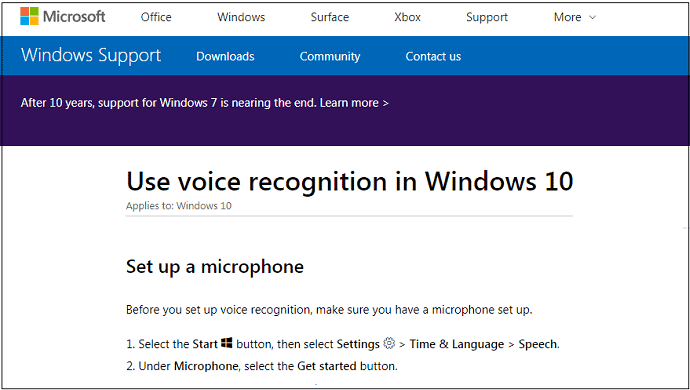
Puede usar la función de reconocimiento de voz de Windows 10 para convertir su voz en texto. Si es un usuario de Windows 10, puede usar este servicio sin pagar. Es completamente gratis. Le permite no solo convertir su voz en texto, sino que también puede controlar su PC sin un teclado y un mouse.
Pasos para instalar o configurar el reconocimiento de voz en Windows 10
Paso 1: Haga clic en el botón de inicio. E ingrese 'Panel de control' en el cuadro de búsqueda.
Paso 2: luego haga clic en 'Facilidad de acceso'. Y en el 'Reconocimiento de voz'.
Paso 3: Y puedes seguir las instrucciones para configurar el reconocimiento de voz.
¡Eso es todo! Ha configurado el reconocimiento de voz en Windows 10 en su PC. Y usted puede comenzar a usarlo.
Pasos para usar el reconocimiento de voz de Windows 10
Paso 1: Al principio, asegúrese de haber configurado un micrófono en su PC.
Paso 2: Luego presione el botón 'iniciar'. 
Paso 3: Seleccione la configuración. ![]()
Paso 4: Haga clic en 'Hora e idioma'. Luego en el 'Discurso'.
Paso 5: Ahora, debajo del 'Micrófono', haga clic en el botón 'Comenzar'.
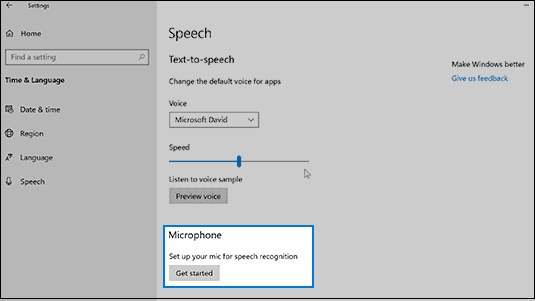
¡Eso es todo! Puede comenzar a dictar abriendo un nuevo documento. Entonces su dictado se convierte en texto.
Aquí debe recordar una cosa: primero configuró el Reconocimiento de voz en Windows 10 antes de comenzar a dictar.
En la siguiente tabla se proporcionan comandos sencillos que le ayudarán a acelerar su trabajo.
| Para realizar esto | dictar así |
| Insertar una nueva línea en el documento | Nueva línea |
| Insertar un nuevo párrafo en el documento | Nuevo párrafo |
| Pon todas las letras de la palabra en minúsculas | Palabra sin mayúsculas |
| Poner en mayúscula la primera letra de la palabra | palabra en mayusculas |
| Poner en mayúscula todas las letras de la palabra | Palabra en mayúsculas |
Ventajas del reconocimiento de voz de Windows 10
- Solo tiene que comprar e instalar Windows 10 original. Y no se necesita ningún costo adicional.
- Fácil de configurar y usar.
Contras del reconocimiento de voz de Windows 10
- Hasta ahora no proporciona la mejor precisión. Sin embargo, el entrenamiento lo ayuda a obtener la mejor precisión.
Sugerencia: si está utilizando la versión anterior de Windows, es mejor actualizar a la última versión. Cuando no utiliza el sistema operativo Windows original, no obtendrá las actualizaciones ni el soporte adecuado. Por lo tanto, es imprescindible comprar un sistema operativo Windows original. Le recomendamos que compre Windows solo en la tienda de Microsoft. Porque, si compra un sistema operativo de cualquier otro sitio de comercio electrónico de terceros, es posible que no obtenga el soporte adecuado.

- Relacionado: ¿Dónde/Cómo comprar el sistema operativo Windows? Qué versión comprar
- Los 8 mejores programas de limpieza de PC (gratis y de pago)
3. Dedo de voz
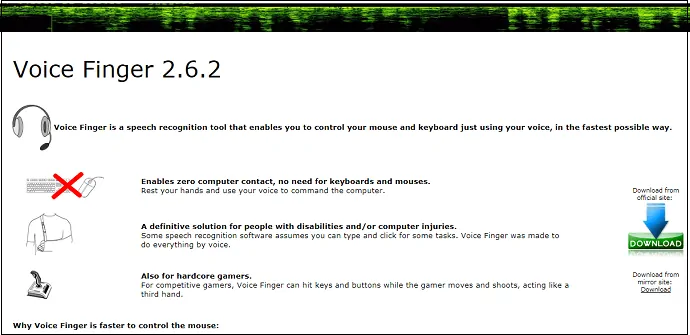
Voice Finger es una buena aplicación de escritorio que se utiliza para convertir su voz en texto. La instalación y configuración de esta aplicación en su PC es fácil y rápida. Una vez finalizada la instalación. A continuación, puede iniciar el uso de esta aplicación. Simplemente abra el nuevo documento de Microsoft Word en su PC y comience a dictar para convertirlo en texto.
Viene con la versión gratuita y la versión completa.
Pros del dedo de voz
- Simple de instalar y usar.
- La precisión está por encima de la media.
- Hay una versión gratuita disponible.
Contras del dedo de voz
- No funciona en Mac OS.
- Tienes que comprar su versión completa.
- Solo hay soporte por correo electrónico. Y no hay soporte en vivo.
Precio del dedo de voz
El costo de la versión completa de la aplicación de escritorio Voice Finger es de $9.99.
Plataformas compatibles de Voice Finger
Windows Vista, Windows 7 y Windows 8.
4. habla electrónica
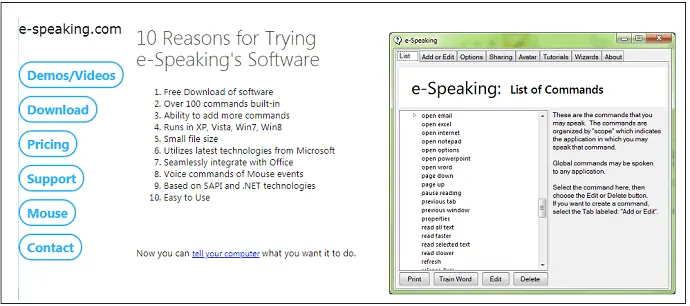
e-Speaking es otro buen software de escritorio de voz a texto para dictar sus cartas, correos electrónicos y documentos. Es de uso gratuito. Y tiene muchos comandos incorporados que lo ayudan a acelerar su tarea. Aunque viene en la versión gratuita, utiliza las últimas tecnologías de Microsoft como SAPI y .Net frameworks.
Una vez que instale su versión gratuita en su PC, podrá abrir cualquier documento de Word. Y comience a dictar para convertir a texto. Los comandos de voz son simples como has visto en el reconocimiento de voz de Windows 10.
Ventajas de e-hablar
- Hay 30 días de prueba gratis.
- Es fácil de usar.
- Puede dictar correos electrónicos, cartas y documentos.
Contras de e-Speaking
- Después de completar 30 días de prueba gratuita. Si desea continuar utilizando esta aplicación, debe comprarla.
- No funciona en Mac OS.
Precio de e-Speaking
El costo de esta aplicación es de $14.
Plataformas compatibles de e-Speaking
Windows XP, Windows Vista, Windows 7 y Windows 8.
Recomendado: 4 formas gratuitas de descargar videos de Vimeo en línea y sin conexión
5. Dictado de Mac: ¿Cómo activo el dictado en una Mac?
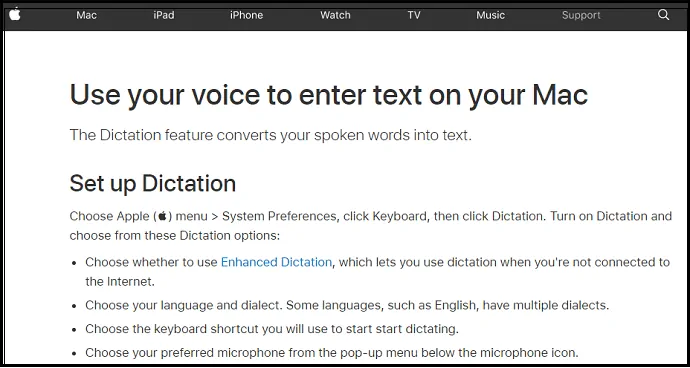
Si es un usuario de Mac, puede usar la función de dictado de Mac para convertir su dictado en texto. Este es un método eficiente y gratuito para usuarios de Mac como tú. También funciona sin conexión a Internet. Trabaja rápido y tiene alta precisión.
Pasos para configurar la función de dictado de Mac: ¿Qué es el dictado mejorado de Mac?
Paso 1: Haz clic en el menú de Apple. Luego en las 'Preferencias del Sistema'.
Paso 2: Haga clic en 'Teclado'. Y luego 'Dictado'.
Paso 3: Activa el 'Dictado'.
Paso 4: habilite el 'Dictado mejorado'. Esto le permite continuar con su dictado incluso si hay una obstrucción en la conexión a Internet.
Paso 5: Elige el atajo de teclado. Esto se puede utilizar para empezar a dictar.
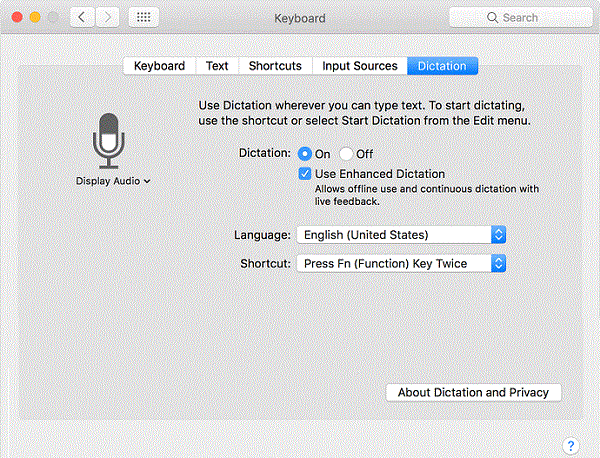
Pasos para utilizar la función de dictado de Mac
Paso 1: Abra un documento en su PC. Y coloque el punto de inserción desde donde desea insertar su texto dictado.
Paso 2: Para comenzar a dictar, presione la tecla 'Fn' dos veces.
Paso 3: Ahora puede empezar a dictar. Entonces su discurso se convierte en texto.
Paso 4: Para detener esta tarea. Simplemente haga clic en la opción 'Listo' debajo del icono del micrófono.
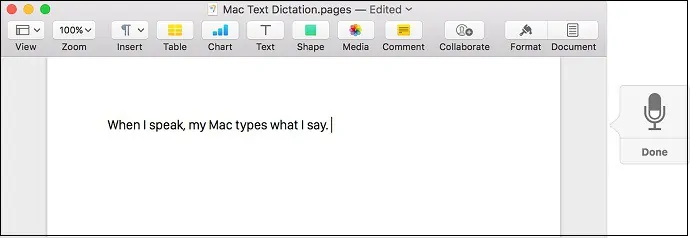
Ventajas del dictado de Mac
- Le permite dictar continuamente.
- Puede continuar dictando incluso cuando no haya conexión a Internet.
- La función Dictado mejorado permite que Mac OS convierta el discurso dictado en texto más rápidamente.
- Solo tienes que comprar e instalar Mac OS en tu PC. Y no hay costo adicional.
- Puede usar comandos simples para convertir su voz en texto.
Contras del dictado de Mac
- Debe usar OS X Mavericks v10.9 o posterior para obtener 'Dictado mejorado'.
- Para las siguientes versiones, la función "Dictado mejorado" no está disponible. En tal caso, no debe seguir dictando cuando no hay internet.
- Y es posible que sus palabras no se conviertan en texto más rápidamente.
6. Dragon Anywhere: la mejor aplicación de conversión de voz a texto
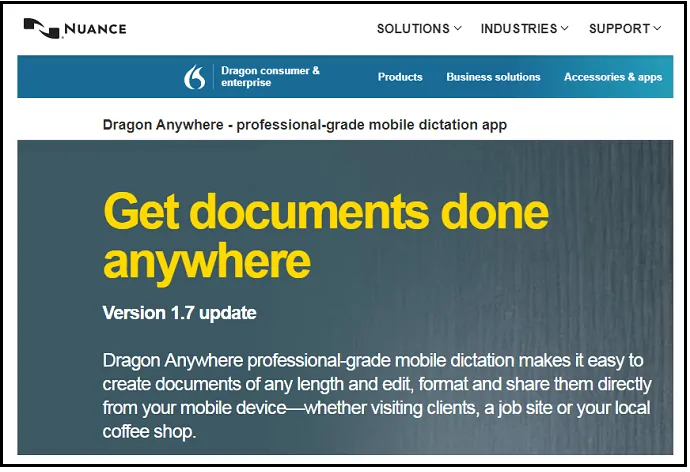
Dragon Anywhere es la aplicación móvil para dispositivos iOS y Android. Ahora puede convertir su voz en texto desde cualquier lugar y en cualquier momento. No es necesario llevar la PC y sentarse frente a la PC. Solo un móvil es suficiente para completar tus tareas. Te permite el dictado rápido también. Puede dictar correos electrónicos, cartas, documentos y más de una manera más rápida y sencilla.
Ventajas de Dragon Anywhere
- Permite el dictado continuo y sin límite de palabras.
- ¡Oh, genial! Proporciona la máxima precisión del 99%.
- Puede compartir sus documentos dictados por correo electrónico, Dropbox y más.
- No hay límite de tiempo ni de duración. Puedes hablar todo el tiempo que quieras.
- Admite textos automáticos.
- Puede abrir los archivos de texto dictados en el documento de Word.
Contras de Dragon Anywhere
- No hay una versión gratuita o lite. Tienes que comprar esta aplicación para usarla.
- Requiere continuamente una conexión a Internet para convertir voz a texto.
- Aquí, el proceso se limita solo a la aplicación.
Precio y Planes de Dragon Anywhere
El costo de esta aplicación es de $14.99 por un mes. Y cuesta $149.99 por un año.
Plataformas compatibles de Dragon Anywhere
Andriod y iOS.
Conclusión: ¿Cuál es el mejor software gratuito de reconocimiento de voz?
Ahora puede usar el mejor software de voz a texto de cada seis que se adapte a sus necesidades. Si es un usuario de Windows, puede usar el Reconocimiento de voz de Windows 10. Si no tiene Windows 10 y está usando versiones anteriores, puede usar el dictado por voz de Google Docs. Si es un usuario de Mac, puede usar Mac Dictation. Si está utilizando versiones anteriores de Mac, puede utilizar el dictado por voz de Google Docs.
Cuando necesite un servicio profesional en el móvil, debe ir con Dragon a cualquier parte.
Sugerencia adicional
Le sugerimos que utilice la versión gratuita de Grammarly que puede detectar y corregir sus errores gramaticales. Realmente te ayudará a mejorar tus habilidades en el idioma inglés.
- Relacionado: Revisión gramatical
- Cómo usar Grammarly para revisar y corregir errores gramaticales y ortográficos
Creo que seguro que te ha gustado este artículo sobre software gratuito de reconocimiento de voz . Si es así, compártalo y siga whatvwant en Facebook, Twitter y YouTube para obtener más consejos.
- Leer a continuación: 5 mejores programas de conversión de Spotify a MP3 2019
6 software gratuito de reconocimiento de voz que te ayuda a traducir voz a texto - Preguntas frecuentes
¿Qué es el reconocimiento de voz?
El reconocimiento de voz es una tecnología de software que permite que su computadora reconozca y comprenda las palabras pronunciadas por usted usando un micrófono. Y realiza ciertas acciones basadas en sus palabras habladas.
¿Cuál es el mejor software de reconocimiento?
Siempre Google DOcs es el mejor para el reconocimiento de voz.
¿Windows puede proporcionar software de reconocimiento de voz?
Si. La versión anterior de Windows proporciona el software de reconocimiento de voz. Puedes usarlo de forma segura sin otro pensamiento.
¿Cuál es el mejor software de reconocimiento de vicios para Mac?
Mac Dictation es lo mejor para usuarios de Mac. Si está utilizando versiones anteriores de Mac, puede utilizar el dictado por voz de Google Docs.
¿Cómo detener la conversión de voz en Google docs?
Para detener la conversión de voz, solo tiene que decir 'Dejar de escuchar'.
